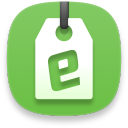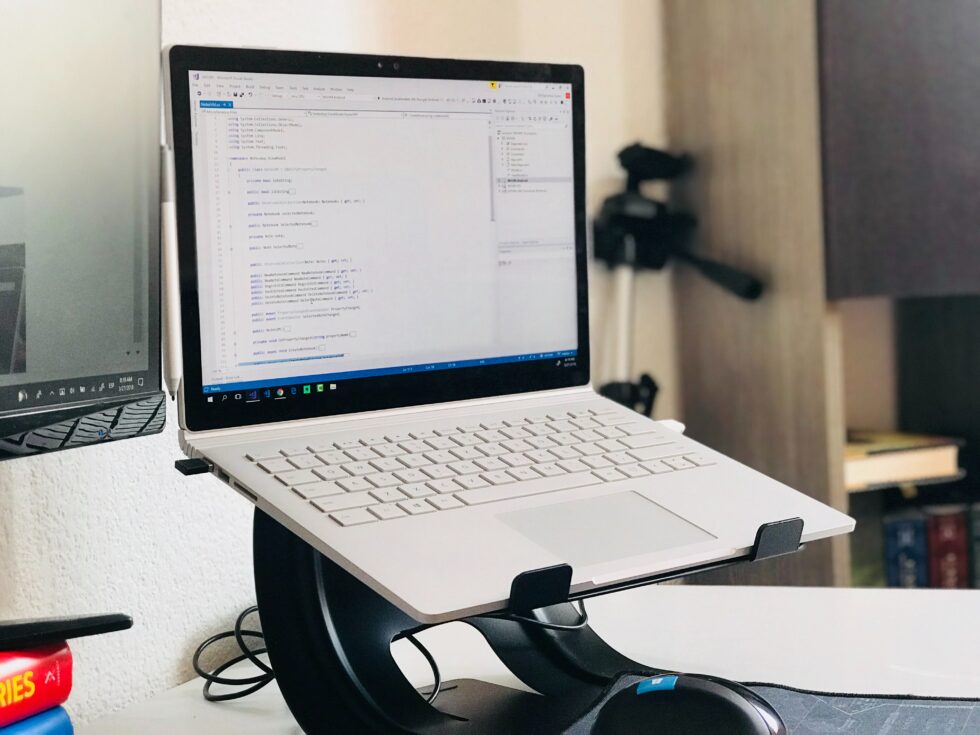Jeśli masz wrażenie, że Twój komputer z czasem zwalnia, to nie jest to tylko wina Twojej wyobraźni. System powoli, ale nieuchronnie zapycha się marnotrawstwem danych i procesami działającymi w tle. Na szczęście można to rozwiązać.
Wydajność komputera nieuchronnie zacznie spadać wraz z użytkowaniem. Uruchamianie systemu Windows wydaje się wtedy nie mieć końca, to samo dotyczy aplikacji. Jeśli nie zaczną od razu spadać. Świeża instalacja systemu operacyjnego i wszystkich aplikacji teoretycznie rozwiązałaby ten problem. Co oczywiście nie jest dla każdego. Pomimo tego, że może to zająć kilka godzin. Można to też rozwiązać w inny sposób.

Właściwy restart
Jeśli komputer często się zawiesza, często pomaga czysty restart. To rozwiąże wiele problemów przy minimalnym wysiłku. Czyste ponowne połączenie jest ważne. Normalne ponowne uruchomienie systemu Windows sprawia, że system na chwilę przyspiesza cały proces. Ale to może nie rozwiązać problemu. To nie jest prawdziwy restart. Uruchamiamy go naciskając klawisze Windows + R. Następnie w oknie „Uruchom” wpisz polecenie „shutdown /g /f /t 0”. Nie zapomnij zapisać wszystkiego przed wykonaniem czystego ponownego uruchomienia.
Menedżer zadań może pomóc
Menedżer zadań pokaże, które oprogramowanie zajmuje dużo zasobów. Możesz go uruchomić, naciskając Ctrl + Shift + Esc. Administrator otworzy najpierw w uproszczonej formie, więc kliknij przycisk „Więcej informacji”. Następnie Menedżer zadań pojawi się w pełnej formie. W sekcji „Wydajność i pamięć” zobaczysz, jak wygląda bieżące wykorzystanie pamięci operacyjnej.
Jeśli niektóre części systemu Windows i inne oprogramowanie zajmują zbyt dużo miejsca w pamięci operacyjnej, część z nich jest przenoszona na dysk twardy lub dysk SSD. I to jest właśnie przyczyna opóźnienia, czyli spadku wydajności. W takim przypadku przejdź do zakładki „Procesy” i kliknij kolumnę „Pamięć”. Lista wszystkich uruchomionych procesów jest posortowana według tego, ile pamięci operacyjnej aktualnie używają. Na górze często będzie otwarta przeglądarka. Każdy taki program możesz zakończyć za pośrednictwem Administratora.

Usunięcie wszystkich zbędnych rzeczy
Wszystko znacznie zwalnia, jeśli dysk twardy lub dysk SSD jest pełny. Wszystkie te programy mogą ładować się w nieskończoność, a niektóre z nich nawet nie są potrzebne. Otwórz ustawienia systemowe i kliknij „Aplikacje”, następnie „Sortuj według” i wybierz „Rozmiar”. Następnie odinstaluj wszystko, czego już nie potrzebujesz.
Wyłącz aplikacje działające w tle
System Windows umożliwia uruchamianie programów w tle, nawet jeśli nie są one aktualnie aktywne. Jeśli kilka programów działa w ten sposób, oczywiście wpłynie to na płynne działanie komputera. Na szczęście można to kontrolować. Otwórz ustawienia i przejdź do „Prywatność i aplikacje działające w tle”. Tutaj zobaczysz listę aplikacji działających w tle. Możesz je łatwo wyłączyć za pomocą przełącznika.
Oczyszczanie dysku twardego
Z biegiem czasu pliki tymczasowe gromadzą się na dysku twardym. Nie można temu zapobiec. Ale możesz je usunąć ręcznie. Przejdź do „System i pamięć” w ustawieniach. Ładowanie może trochę potrwać. Następnie kliknij „Pliki tymczasowe” i możesz rozpocząć usuwanie. Ale zdecydowanie nie usuwaj wszystkiego naraz, będziesz chciał zachować wiele z tych plików.